CopyRight©2019 ct96006.cn All Right Reserved 渝ICP备20008086号-41
《必剪》批量粗剪具体操作方式
《必剪》批量粗剪具体操作方式,批量粗剪具体该怎么操作呢,小编整理了相关的内容可供大家参考。
必剪使用批量粗剪方法介绍
打开必剪点击剪辑,选择一个视频导入(文件夹是我们本地手机存储)
没有素材的情况下,去我的个人中心创作
然后在素材库中选择一个视频素材
成功导入视频后,点击视频左侧的批量粗剪
使用粗剪工具,对需要剪切的视频片段切割。分割出来的每段视频可以进行单独操作
批量粗剪结束后,在整个视频上会有粗剪标记。最后根据需要合成视频

《必剪》画中画视频怎么制作
《必剪》之画中画视频怎么制作,必剪软件中有很多的玩法,其中很多人在软件中不知道怎么去制作画中画视频。感兴趣的小伙伴们一起来看看吧,希望能够帮助到大家。

必剪画中画视频怎么制作
第一步,点击剪辑
当我们打开软件的时候,点击上面的剪辑功能,如图所示。

第二步,点击画中画
当我们导入了素材之后,然后我们向右滑动底部的状态栏,找到画中画模式。

第三步,选择效果
当我们选择了画中画之后,然后我们点击想要加入画中画的素材,然后选择混合模式再点击对应的模式即可。

以上就是《必剪》画中画视频怎么制作的全部内容,想要了解更多相关内容的小伙伴可以持续关注,这里每天会为大家推送最新最全的攻略,一定不要错过哦。
《必剪》电脑版:简单易用的视频剪辑工具
相信许多经常逛B站的小伙伴最近都知道了哔哩哔哩该方法出品了一款官方的视频剪辑软件——必剪。那么对于许多刚刚接触这款软件的用户肯定都带有非常多的疑问,这款软件要怎么使用呢?下面就分享一下必剪电脑版使用方法吧!

必剪电脑版使用方法
1,首先,下载必剪电脑版软件安装。
2,安装成功后,进入界面点击开始创作。
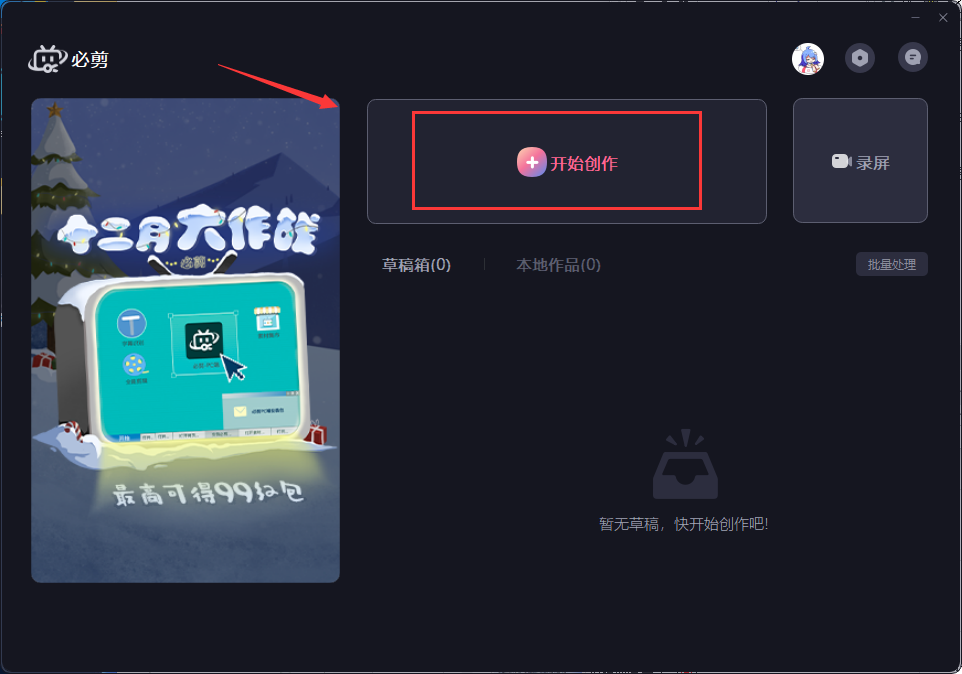
3,进入界面后,我们需要将需要剪辑的素材导入到必剪中,可以直接将素材拖拽到导入素材区,同时也可以直接点击加入素材。

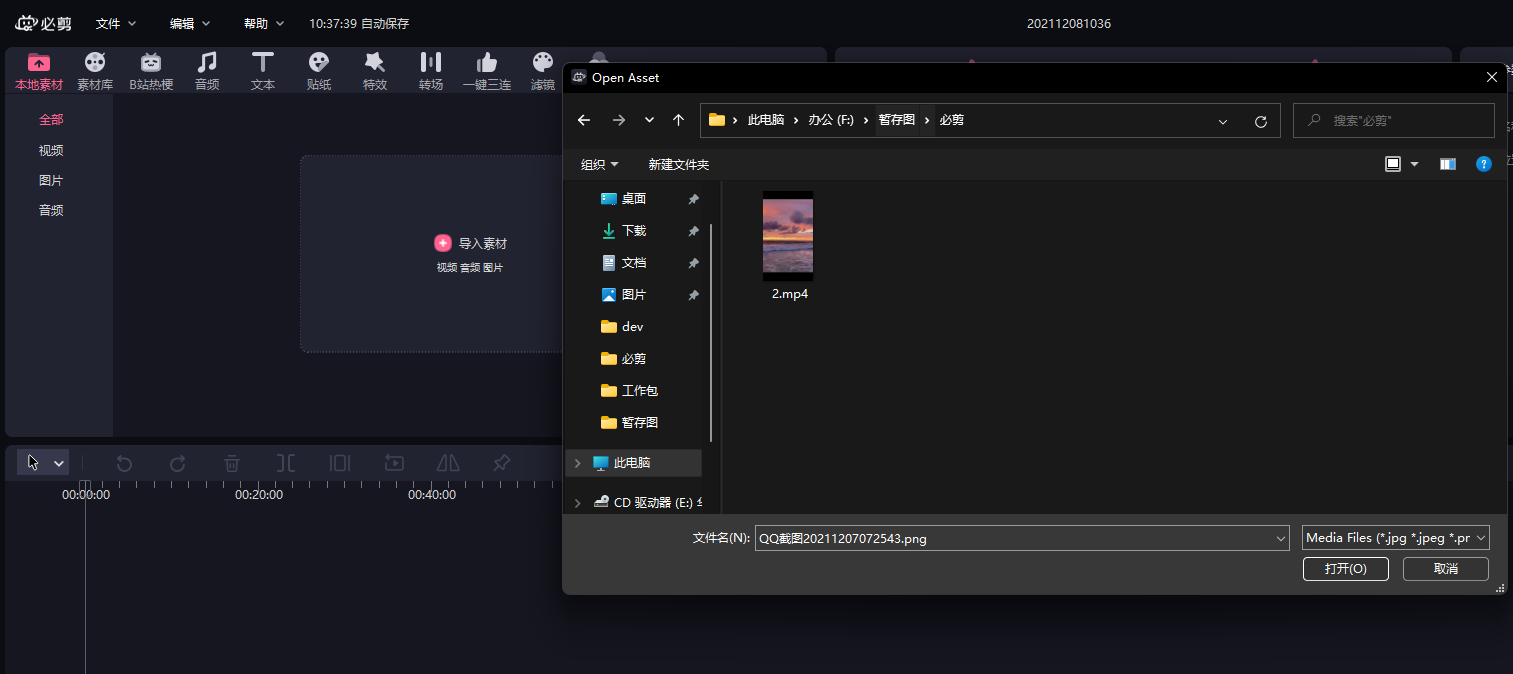
4,将我们需要的素材加入后,需要将素材添加到编辑轨道中,可以点击素材右下角的+号,也可以直接将素材区的素材拖拽至轨道区域。

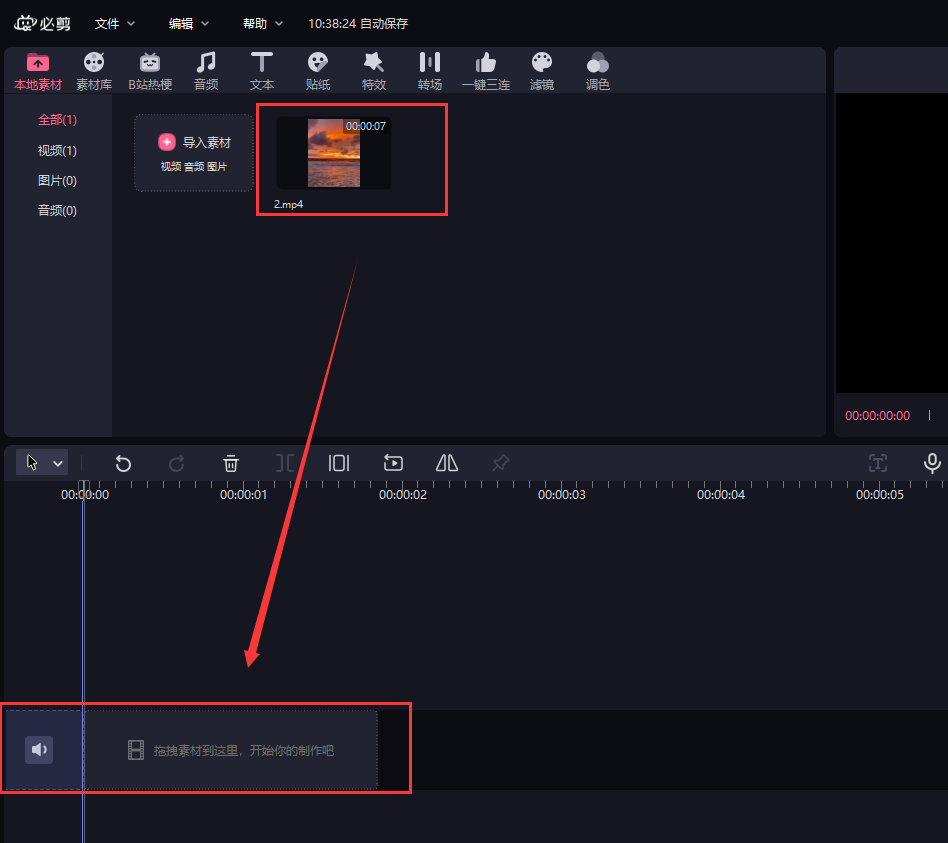
5,完成后,我们可以在软件的左上角找到哔哩哔哩官方免费提供的一些素材,都可以免费使用。

6,而在右上角,可以针对一些视频画面、音频、变速、调色等进行专业的设置,让你的做品更加专业。

7,制作完成后,点击左上角的导出。

8,进入导出选择界面后,用户可以自定义作品名称、导出位置,并且针对分辨率、保存格式、帧率等进行调节设置。
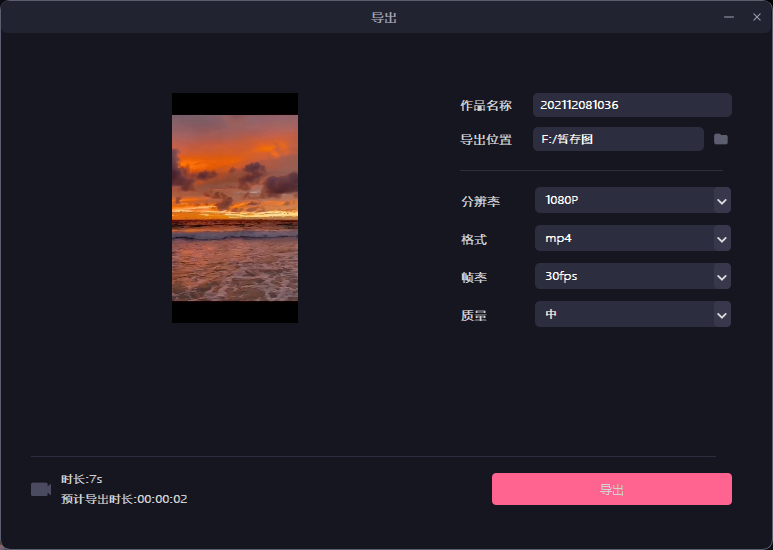
9,导出完成后,可以在本地的文件中找到编辑好的视频。

10,同时用户也可以直接在线发布,点击发布后,用户可以自由的修改封面,并且针对一些标签进行设置。

以上就是必剪电脑版使用方法的全部内容了, 希望能够帮助到各位小伙伴。更多软件相关的内容各位小伙伴们可以关注,会一直给各位小伙伴们带来软件的教程!如果你对此文章存在争议,可在评论区留言和小伙伴们一起讨论。
《哔哩哔哩漫画》如何获得漫画卷
下一篇:edd次元避风港怎么注册(edd次元避风港打开方式)
-
《必剪》怎么添加滤镜02-11
编辑:96006资源网
-
《必剪》一键三连片尾添加方法介绍01-11
编辑:96006资源网
-
《必剪》定格具体使用教程08-08
编辑:96006资源网
-
《必剪》旋转视频方向操作方法介绍09-04
编辑:96006资源网
-
必剪怎么添加贴纸 必剪添加贴纸方法介绍08-08
编辑:96006资源网
-
《必剪》添加标签操作方法介绍08-21
编辑:96006资源网













